In diesem Artikel wird erläutert, wie Sie in Access eine Tabellenerstellungsabfrage erstellen und ausführen. Sie verwenden eine Tabellenerstellungsabfrage, wenn Sie Daten in eine Tabelle kopieren, Daten archivieren oder Abfrageergebnisse als Tabelle speichern müssen.
Wenn Sie einen Teil der Daten in einer vorhandenen Reihe von Datensätzen ändern oder aktualisieren müssen (z. B. einige Felder), können Sie eine Aktualisierungsabfrage verwenden. Weitere Informationen zu Aktualisierungsabfragen finden Sie im Artikel Erstellen und Ausführen einer Aktualisierungsabfrage.
Wenn Sie Datensätze (Zeilen) einer vorhandenen Tabelle hinzufügen müssen, verwenden Sie eine Anfügeabfrage. Weitere Informationen zu Anfügeabfragen finden Sie im Artikel Hinzufügen von Datensätzen zu einer Tabelle mithilfe einer Anfügeabfrage.
Was möchten Sie tun?
Grundlegendes zu Tabellenerstellungsabfragen
Eine Tabellenerstellungsabfrage ruft Daten aus einer oder mehreren Tabellen ab und lädt dann das Resultset in eine neue Tabelle. Diese neue Tabelle kann sich in der datenbank befinden, die Sie geöffnet haben, oder Sie können sie in einer anderen Datenbank erstellen.
In der Regel erstellen Sie Tabellenerstellungsabfragen, wenn Sie Daten kopieren oder archivieren müssen. Angenommen, Sie verfügen über eine Tabelle (oder Tabellen) mit früheren Umsatzdaten, und Sie verwenden diese Daten in Berichten. Die Verkaufszahlen können sich nicht ändern, da die Transaktionen mindestens einen Tag alt sind, und das ständige Ausführen einer Abfrage zum Abrufen der Daten kann Zeit in Anspruch nehmen – insbesondere, wenn Sie eine komplexe Abfrage für einen großen Datenspeicher ausführen. Das Laden der Daten in eine separate Tabelle und die Verwendung dieser Tabelle als Datenquelle kann die Arbeitsauslastung reduzieren und ein bequemes Datenarchiv bereitstellen. Denken Sie beim Fortfahren daran, dass die Daten in der neuen Tabelle ausschließlich eine Momentaufnahme sind. Sie haben keine Beziehung oder Verbindung zu der bzw. den Quelltabellen.
Eine Tabellenerstellungsabfrage wird im Wesentlichen mithilfe der folgenden Schritte erstellt:
-
Aktivieren Sie die Datenbank, wenn sie nicht signiert ist oder sich nicht in einem vertrauenswürdigen Speicherort befindet. Andernfalls können Sie keine Aktionsabfragen (Anfüge-, Aktualisierungs- und Tabellenerstellungsabfragen) ausführen.
-
Erstellen Sie in der Abfrageentwurfsansicht eine Auswahlabfrage, und ändern Sie diese Abfrage dann, bis sie die gewünschten Datensätze zurückgibt. Sie können Daten aus mehreren Tabellen auswählen und die Daten dann denormalisieren. Sie können z. B. die Daten zu Kunden, Speditionen und Lieferanten in eine einzelne Tabelle aufnehmen, was bei einer Produktionsdatenbank mit ordnungsgemäß normalisierten Tabellen nicht üblich ist. Außerdem können Sie in der Abfrage Kriterien verwenden, um das Ergebnis weiter anzupassen oder einzuschränken.
Weitere Informationen zum Normalisieren von Daten finden Sie im Artikel Grundlagen des Datenbankentwurfs.
-
Konvertieren Sie die Auswahlabfrage in eine Tabellenerstellungsabfrage, wählen Sie einen Speicherort für die neue Tabelle aus, und führen Sie dann die Abfrage aus, um die Tabelle zu erstellen.
Verwechseln Sie eine Tabellenerstellungsabfrage nicht mit einer Aktualisierungs- oder Anfügeabfrage. Sie verwenden eine Aktualisierungsabfrage, wenn Sie Daten in einzelnen Feldern hinzufügen oder ändern müssen. Eine Anfügeabfrage verwenden Sie, wenn Sie Datensätze (Zeilen) einer vorhandenen Gruppe von Datensätzen in einer vorhandenen Tabelle hinzufügen müssen.
Erstellen einer Tabellenerstellungsabfrage
Sie erstellen eine Tabellenerstellungsabfrage, indem Sie zuerst eine Auswahlabfrage erstellen und diese Abfrage dann in eine Tabellenerstellungsabfrage konvertieren. In der Auswahlabfrage können berechnete Felder und Ausdrücke verwendet werden, damit die gewünschten Daten zurückgegeben werden. Im Folgenden wird erläutert, wie die Abfrage erstellt und konvertiert wird. Wenn Sie bereits über eine Auswahlabfrage verfügen, die Ihren Anforderungen entspricht, können Sie die Schritte zum Konvertieren der Auswahlabfrage und Ausführen der Tabellenerstellungsabfrage fortsetzen.
Erstellen der Auswahlabfrage
Hinweis: Fahren Sie mit den nächsten Schritten fort, wenn Sie bereits über eine Auswahlabfrage verfügen, die die benötigten Daten erzeugt.
-
Klicken Sie auf der Registerkarte Erstellen in der Gruppe Abfragen auf Abfrageentwurf.
-
Doppelklicken Sie auf die Tabellen, aus denen Sie Daten abrufen möchten. Jede Tabelle wird im oberen Abschnitt des Abfrage-Designers als Fenster angezeigt. Klicken Sie auf Schließen, wenn Sie die Tabellen hinzugefügt haben.
-
Doppelklicken Sie in jeder Tabelle auf das Feld oder die Felder, die Sie in Ihrer Abfrage verwenden möchten. Jedes Feld wird in einer leeren Zelle in der Zeile Feld des Entwurfsrasters angezeigt. Diese Abbildung zeigt das Entwurfsraster mit mehreren hinzugefügten Tabellenfeldern.
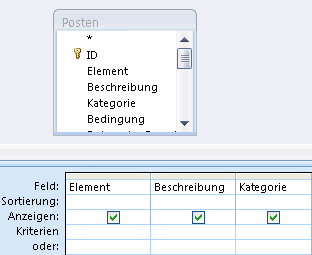
-
Optional können Sie der Zeile Feld beliebige Ausdrücke hinzufügen.
-
Optional können Sie der Zeile Kriterien im Entwurfsbereich beliebige Kriterien hinzufügen.
-
Klicken Sie auf Ausführen

-
Optional können Sie die Felder, Ausdrücke oder Kriterien ändern und die Abfrage erneut ausführen, bis die Daten zurückgegeben werden, die Sie in die neue Tabelle aufnehmen möchten.
Konvertieren der Auswahlabfrage
-
Öffnen Sie die Auswahlabfrage in der Entwurfsansicht, oder wechseln Sie zur Entwurfsansicht. Access bietet mehrere Möglichkeiten zum Ausführen dieser Aufgabe:
-
Klicken Sie mit der rechten Maustaste auf die Dokumentregisterkarte für die Abfrage, und klicken Sie auf Entwurfsansicht, wenn die Abfrage in einem Datenblatt geöffnet ist.
-
Wenn die Abfrage geschlossen ist, klicken Sie im Navigationsbereich mit der rechten Maustaste auf die Abfrage, und klicken Sie dann im Kontextmenü auf Entwurfsansicht.
-
-
Klicken Sie auf der Registerkarte Abfrageentwurf in der Gruppe Abfragetyp auf Tabelle erstellen.
Das Dialogfeld Tabelle erstellen wird angezeigt.
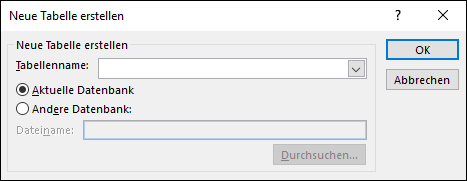
-
Geben Sie in das Feld Tabellenname einen Namen für die neue Tabelle ein.
– oder –
Klicken Sie auf den Dropdownpfeil, und wählen Sie einen vorhandenen Tabellenname aus.
-
Führen Sie eine der folgenden Aktionen aus:
-
Aufnehmen der neuen Tabelle in die aktuelle Datenbank
-
Klicken Sie auf Aktuelle Datenbank, sofern die Option noch nicht ausgewählt ist, und klicken Sie dann auf OK.
-
Klicken Sie auf Ausführen

Hinweis: Wenn Sie eine vorhandene Tabelle ersetzen, löscht Access zuerst diese Tabelle, und Sie müssen das Löschen bestätigen. Klicken Sie auf Ja und dann erneut auf Ja, um die neue Tabelle zu erstellen.
-
-
Aufnehmen der neuen Tabelle in eine andere Datenbank
-
Klicken Sie auf Andere Datenbank.
-
Geben Sie in das Feld Dateiname den Speicherort und Dateinamen der anderen Datenbank ein.
– oder –
Klicken Sie auf Durchsuchen, suchen Sie im neuen Dialogfeld Tabelle erstellen nach der anderen Datenbank, und klicken Sie auf OK.
-
Klicken Sie auf OK, um das erste Dialogfeld Tabelle erstellen zu schließen.
-
Klicken Sie auf Ausführen

Hinweis: Wenn Sie eine vorhandene Tabelle ersetzen, löscht Access zuerst diese Tabelle und fordert Sie zum Bestätigen des Löschens auf. Klicken Sie auf Ja und dann erneut auf Ja, um die neue Tabelle zu erstellen.
-
-
Weitere Informationen zu Abfragekriterien und Ausdrücken
In den Schritten in diesem Artikel wurden Abfragekriterien und -ausdrücke erwähnt. Ein Abfragekriterium ist eine Regel, die die Datensätze identifiziert, die Sie in eine Abfrage einschließen möchten, und Sie verwenden Kriterien, wenn Sie nicht alle Datensätze in einem bestimmten Satz von Daten anzeigen möchten. Beispielsweise werden mit dem Kriterium > 25 UND < 50 Werte zurückgegeben, die größer als 25 und kleiner als 50 sind. Ein Kriterium wie "Chicago" ODER "Paris" ODER "Moskau" gibt nur die Datensätze für diese Städte zurück.
Weitere Informationen zum Verwenden von Kriterien finden Sie im Artikel Beispiele für Abfragekriterien.
Ein Ausdruck ist eine Kombination von mathematischen oder logischen Operatoren, Konstanten, Funktionen und Namen von Feldern, Steuerelementen und Eigenschaften, die zu einem einzelnen Wert ausgewertet werden. Sie verwenden einen Ausdruck, wenn Sie Daten benötigen, die sich nicht direkt in einer Tabelle befinden. Beispielsweise wird mit dem Ausdruck [Einzelpreis]*[Menge] der Wert im Feld "Einzelpreis" mit dem Wert im Feld "Menge" multipliziert. Sie können Ausdrücke auf vielfältige Weise verwenden, und das Erstellen und Verwenden von Ausdrücken kann recht kompliziert werden.
Weitere Informationen zum Erstellen und Verwenden von Ausdrücken finden Sie im Artikel Erstellen eines Ausdrucks.
Aufheben der Blockierung einer Abfrage durch den Modus "Deaktiviert"
Wenn Sie eine Datenbank öffnen, die nicht in einem vertrauenswürdigen Speicherort gespeichert ist, oder wenn Sie die Datenbank nicht als vertrauenswürdig eingestuft haben, verhindert Access standardmäßig das Ausführen aller Aktionsabfragen (Anfüge-, Aktualisierungs-, Lösch- oder Tabellenerstellungsabfragen).
Wenn Sie versuchen, eine Aktionsabfrage auszuführen, und Sie den Eindruck haben, dass nichts passiert, überprüfen Sie die Statusleiste von Access auf die folgende Meldung:
Die Aktion oder das Ereignis wurde durch den Modus 'Deaktiviert' blockiert.
Wenn diese Meldung angezeigt wird, gehen Sie wie folgt vor:
-
Klicken Sie auf der Statusleiste (direkt unterhalb des Menübands) auf Inhalt aktivieren.

-
Führen Sie die Abfrage erneut aus.










